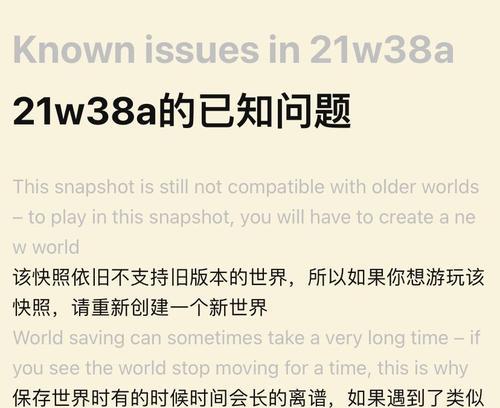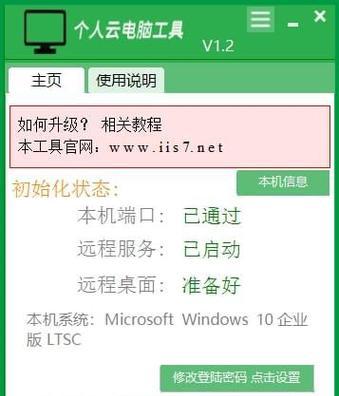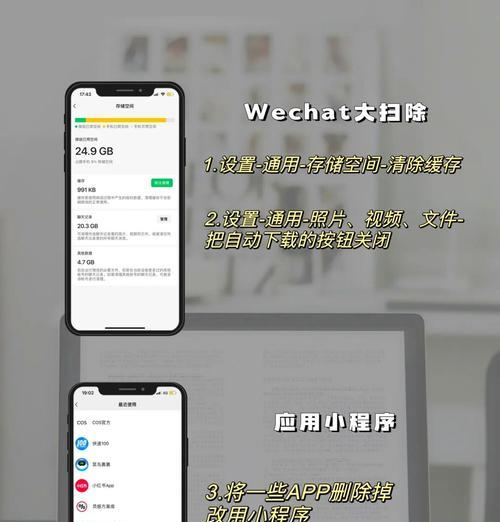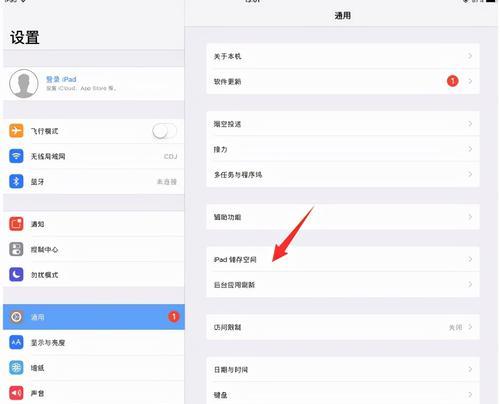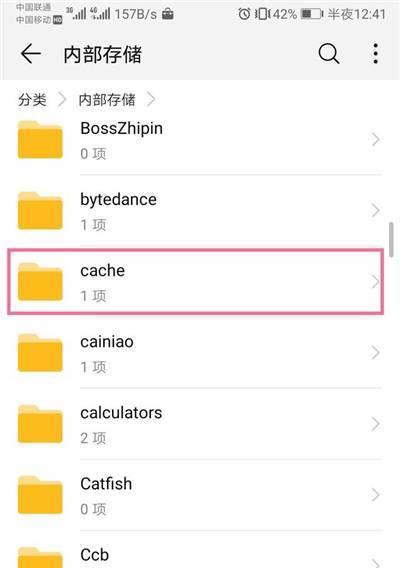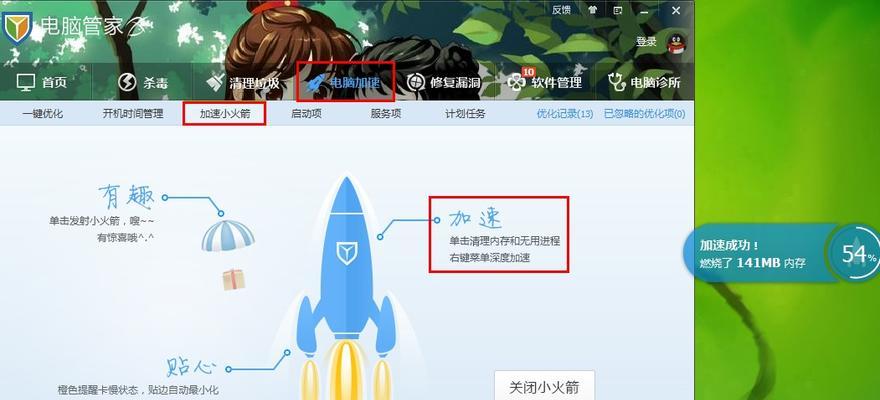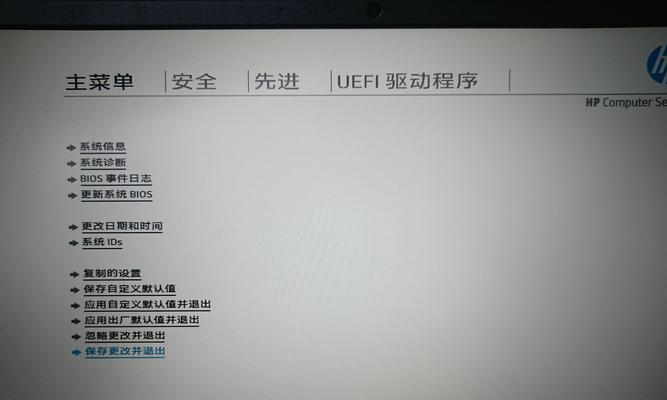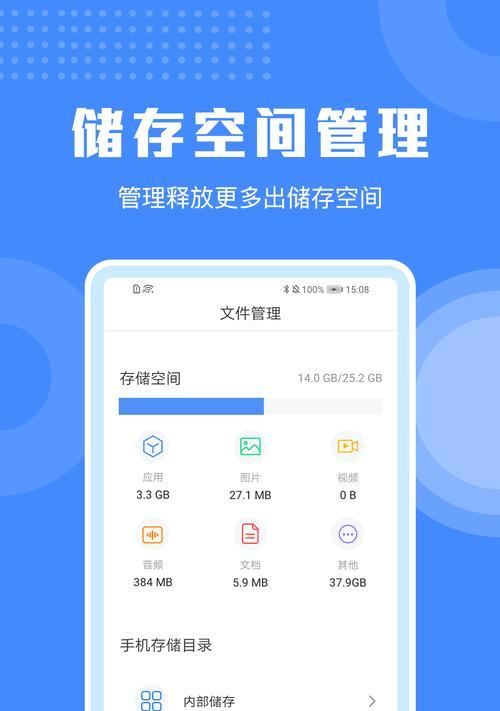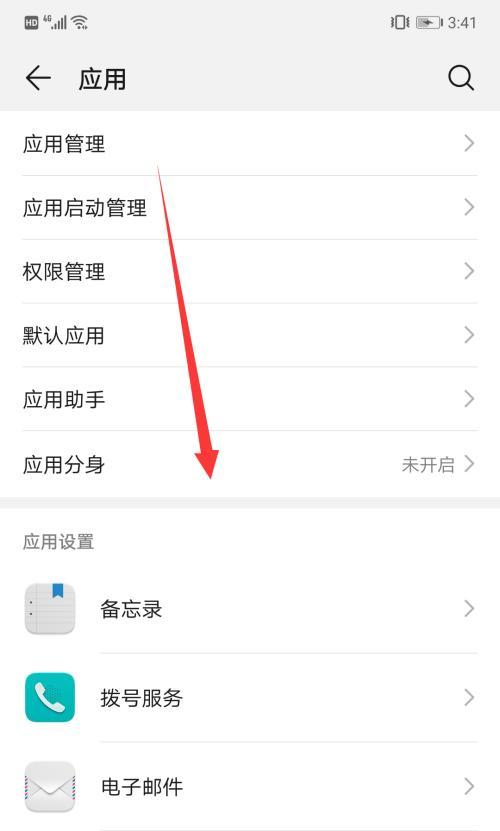xp系统电脑虚拟内存不足如何解决?有哪些方法?
在使用XP操作系统时,经常会有用户遇到虚拟内存不足的问题。虚拟内存是计算机系统中一个重要的概念,它能够帮助我们处理超出物理内存大小的程序和数据。然而,当虚拟内存设置不恰当或空间不足时,可能会导致系统运行缓慢甚至崩溃。本文将详细为您介绍如何在XP系统下解决虚拟内存不足的问题,提供实用的方法以及一些优化技巧。
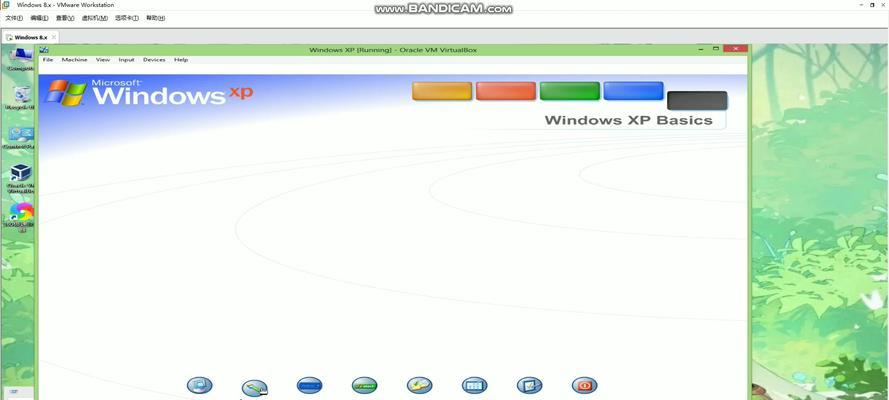
一、虚拟内存的作用与重要性
虚拟内存,顾名思义,是一种虚拟的内存资源,它允许计算机使用硬盘空间来模拟额外的RAM(随机存取存储器)。其主要功能是提供足够的内存空间,允许同时运行多个程序而不会导致系统资源不足。当物理内存被用尽时,系统就会自动用到虚拟内存。
在XP系统中,虚拟内存不足可能会造成多种问题,如频繁的硬盘读写、程序响应缓慢、系统不稳定等。正确设置和管理虚拟内存对提升系统性能至关重要。
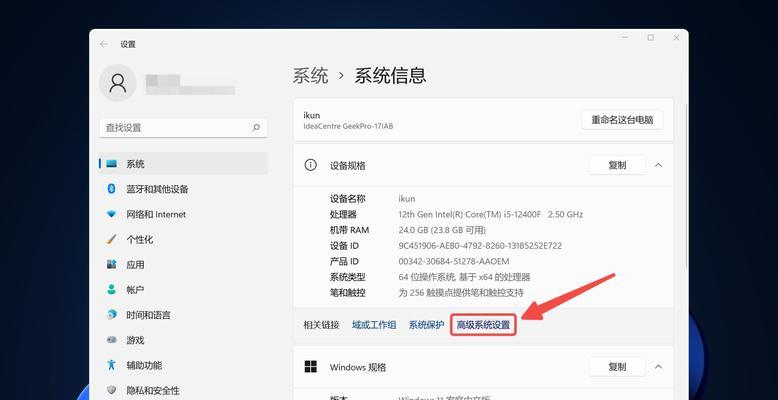
二、如何检查虚拟内存的当前状态?
我们需要检查当前的虚拟内存设置和使用情况。请按照以下步骤操作:
1.在桌面右键点击“我的电脑”,选择“属性”;
2.在系统属性窗口中,点击“高级”标签;
3.在性能部分点击“设置”按钮;
4.进入性能选项窗口后,选择“高级”标签页;
5.在虚拟内存部分点击“更改”按钮。
此时,您可以查看到当前的虚拟内存使用情况和设置值,包括系统管理的大小和自定义的大小。接下来,您可以根据具体情况进行调整和优化。
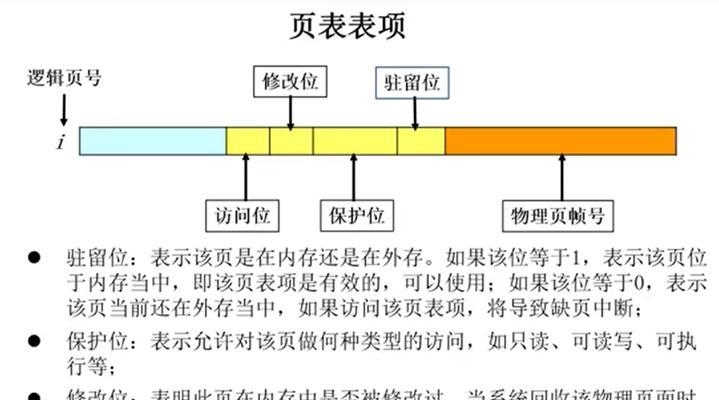
三、调整虚拟内存的方法
方法一:自动管理虚拟内存
最简单的方法是让系统自动管理虚拟内存。通常,系统会根据需要调整虚拟内存的大小,不过您也可以手动指定最大值和最小值,让系统在一定范围内自动调整。
方法二:手动设置虚拟内存
如果自动管理没有达到预期效果,您可以尝试手动设置虚拟内存。操作步骤如下:
1.选择一个有足够剩余空间的硬盘分区,例如D盘;
2.取消“系统管理的大小”选项;
3.根据您的硬盘和内存大小,设置合适的“初始大小”和“最大值”。通常初始大小是物理内存的1.5倍,最大值是3倍;
4.点击“设置”后,再点击“确定”以应用更改,并重启电脑。
方法三:优化虚拟内存的高级技巧
对于高级用户,通过一些特定操作也可以优化虚拟内存效果:
关闭不必要的后台程序和服务以释放更多物理内存,减少对虚拟内存的需求。
定期清理硬盘空间,确保虚拟内存所在分区有足够的可用空间。
使用磁盘碎片整理工具来优化硬盘性能,提升虚拟内存的读写速度。
四、常见问题与解决方案
问题一:虚拟内存经常发生变化
这种情况下,可能是因为系统自动调整虚拟内存导致。建议手动设置虚拟内存,并定期检查,避免过度频繁的调整。
问题二:虚拟内存设置太高导致硬盘满载
如果虚拟内存大小设置过大,会占据大量硬盘空间。建议根据实际需要合理设置虚拟内存大小,以避免硬盘空间被完全占用。
问题三:虚拟内存不足提示无法解决
如果系统经常提示虚拟内存不足,可以尝试升级物理内存或清理不必要的文件和程序来释放空间。
五、
通过上述方法,您应该能够有效地解决XP系统电脑上的虚拟内存不足问题,并通过优化设置提升系统性能。请记住,正确管理虚拟内存不仅有助于系统稳定运行,还可以延长硬盘的使用寿命。希望本文能为您带来实际的帮助,让您的计算机运行更加流畅。
版权声明:本文内容由互联网用户自发贡献,该文观点仅代表作者本人。本站仅提供信息存储空间服务,不拥有所有权,不承担相关法律责任。如发现本站有涉嫌抄袭侵权/违法违规的内容, 请发送邮件至 3561739510@qq.com 举报,一经查实,本站将立刻删除。
- 上一篇: 苹果笔记本直播伴侣使用方法是什么?
- 下一篇: 笔记本电脑如何拍照?拍照步骤有哪些?
- 站长推荐
-
-

如何解决投影仪壁挂支架收缩问题(简单实用的解决方法及技巧)
-

如何选择适合的空调品牌(消费者需注意的关键因素和品牌推荐)
-

饮水机漏水原因及应对方法(解决饮水机漏水问题的有效方法)
-

奥克斯空调清洗大揭秘(轻松掌握的清洗技巧)
-

万和壁挂炉显示E2故障原因及维修方法解析(壁挂炉显示E2故障可能的原因和解决方案)
-

洗衣机甩桶反水的原因与解决方法(探究洗衣机甩桶反水现象的成因和有效解决办法)
-

解决笔记本电脑横屏问题的方法(实用技巧帮你解决笔记本电脑横屏困扰)
-

如何清洗带油烟机的煤气灶(清洗技巧和注意事项)
-

小米手机智能充电保护,让电池更持久(教你如何开启小米手机的智能充电保护功能)
-

应对显示器出现大量暗线的方法(解决显示器屏幕暗线问题)
-
- 热门tag
- 标签列表
- 友情链接